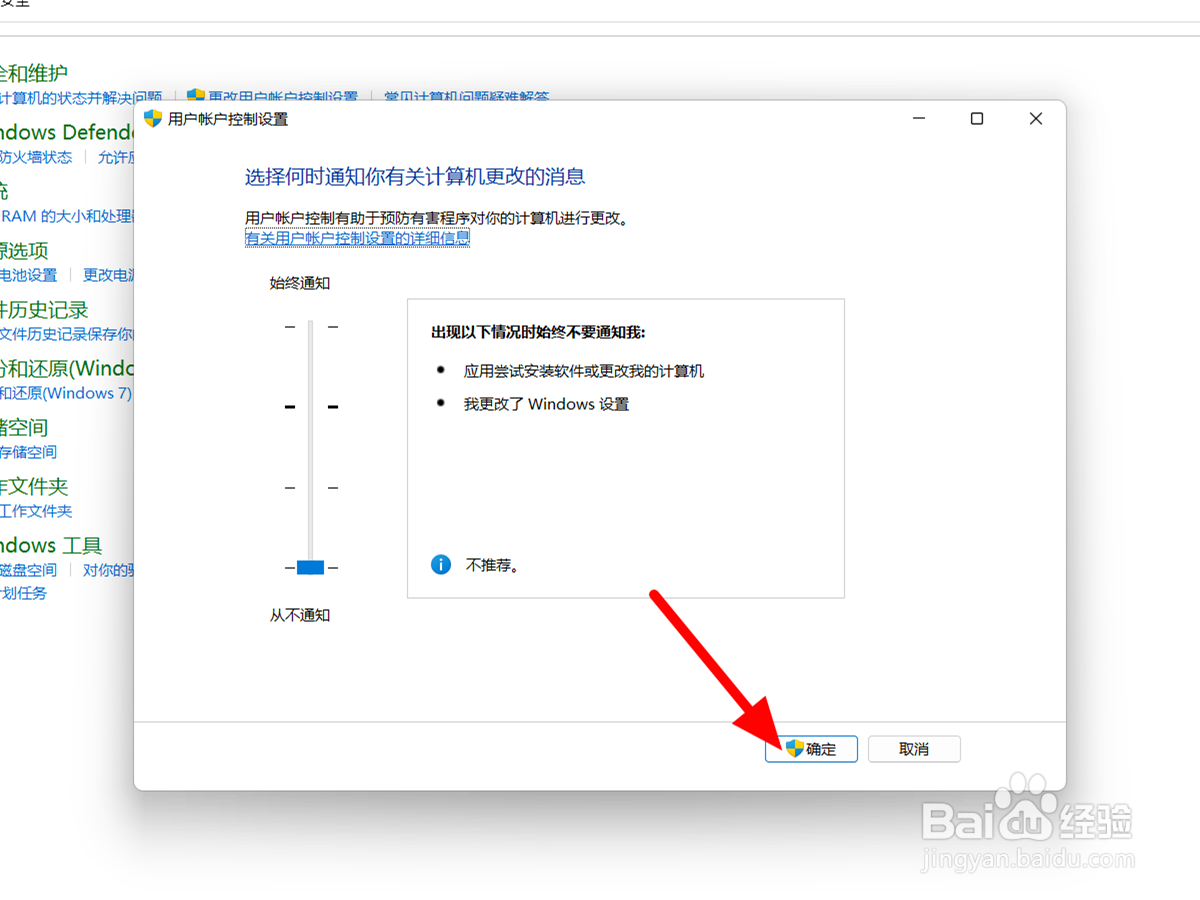1、点击开始在电脑任务栏点击开始菜单。
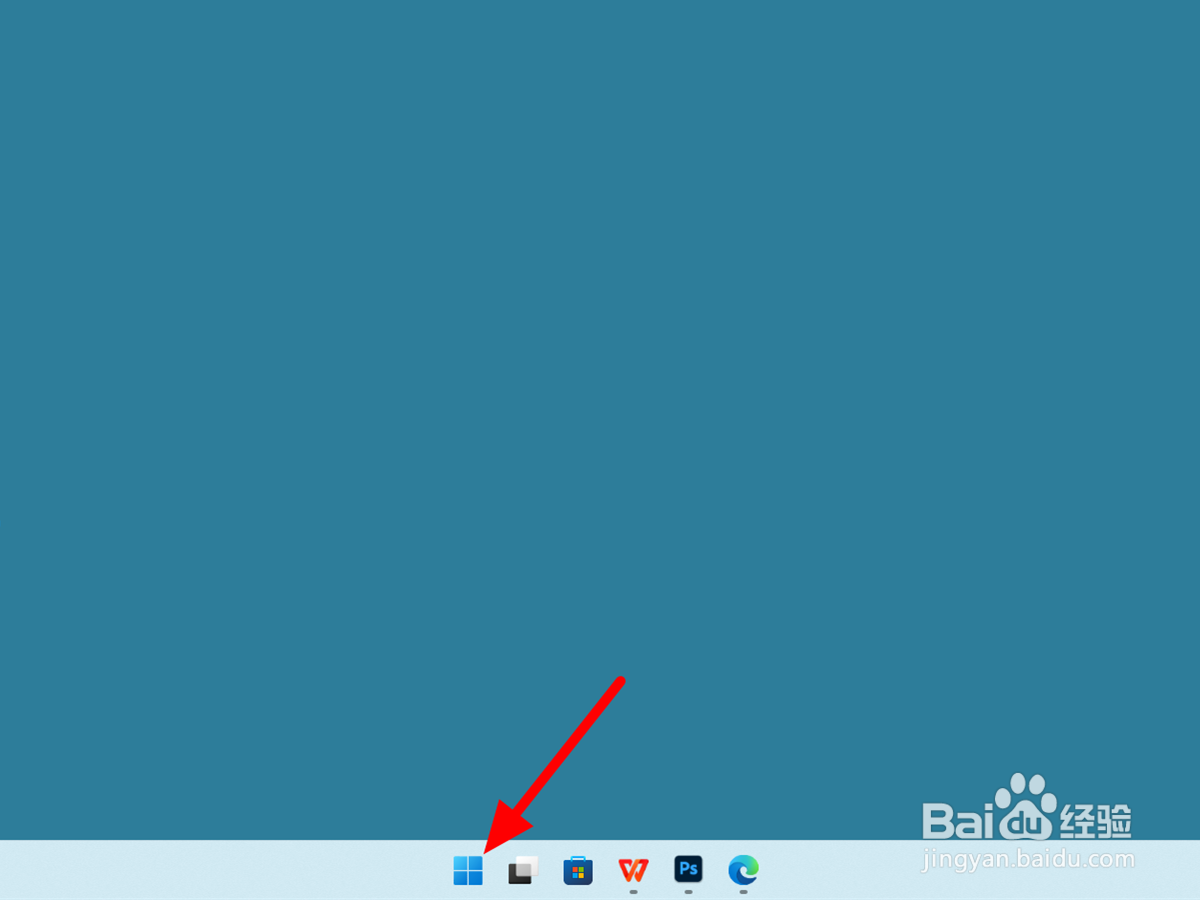
2、打开控制面板在搜索栏搜索控制面板,点击打开。
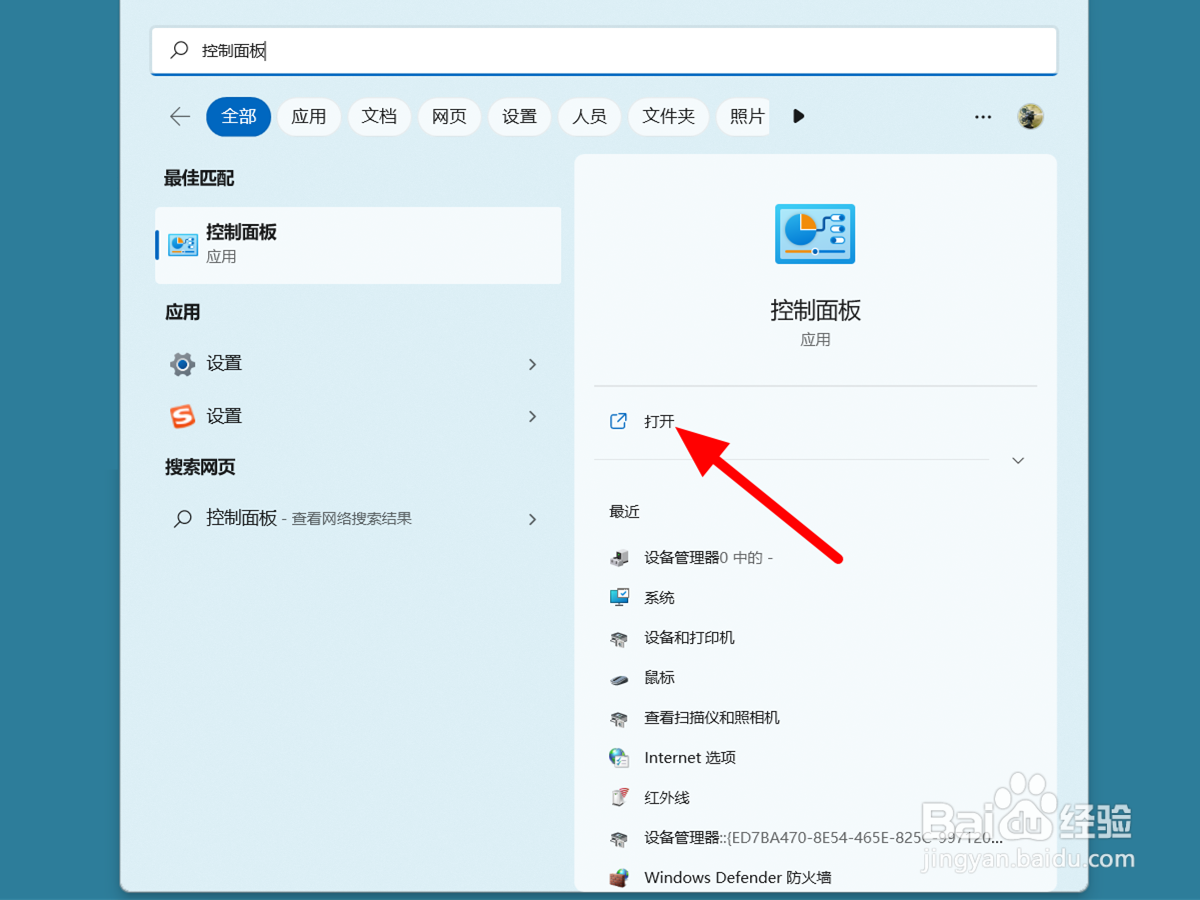
3、点击系统和安全在控制面板的类别选项下,点击系统和安全。
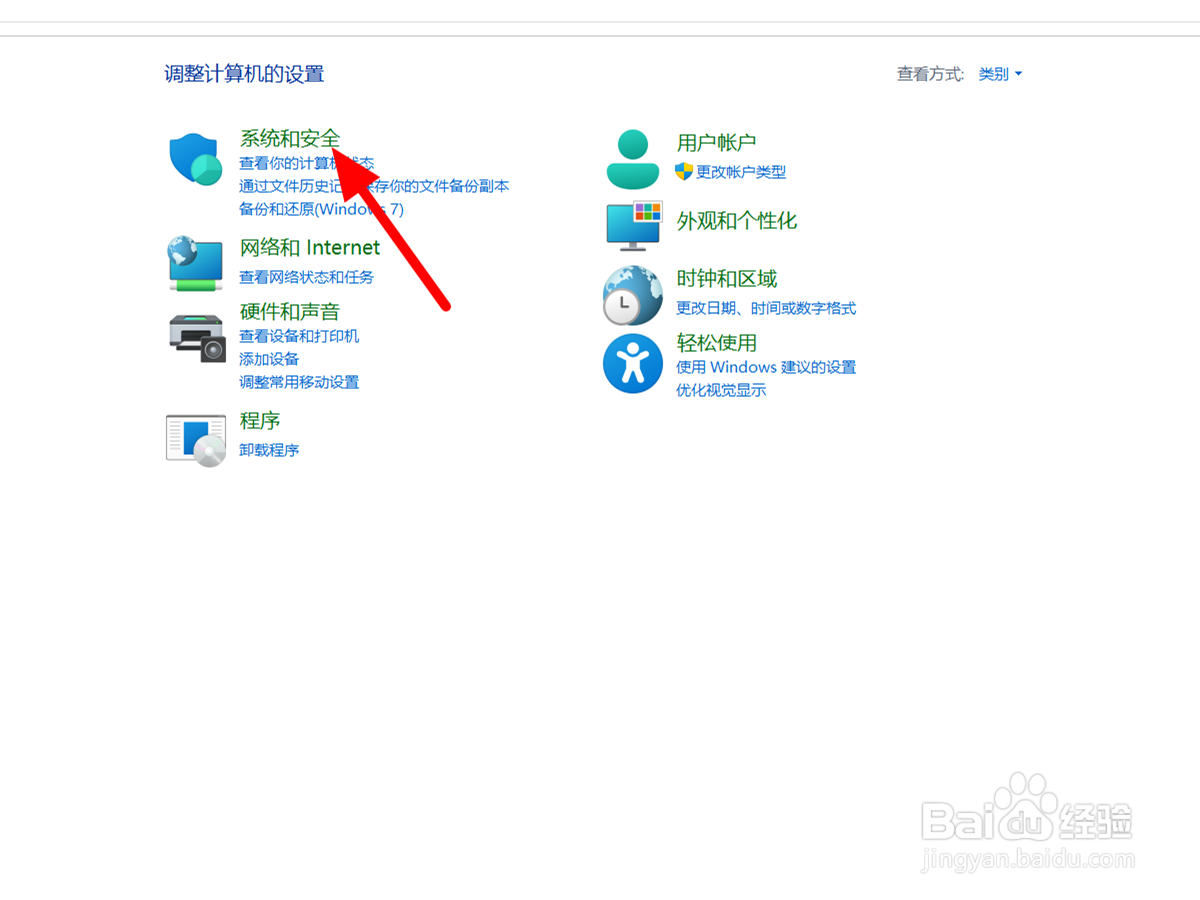
4、点击更改在安全和维护选项下,点击更改用户帐户控制设置。
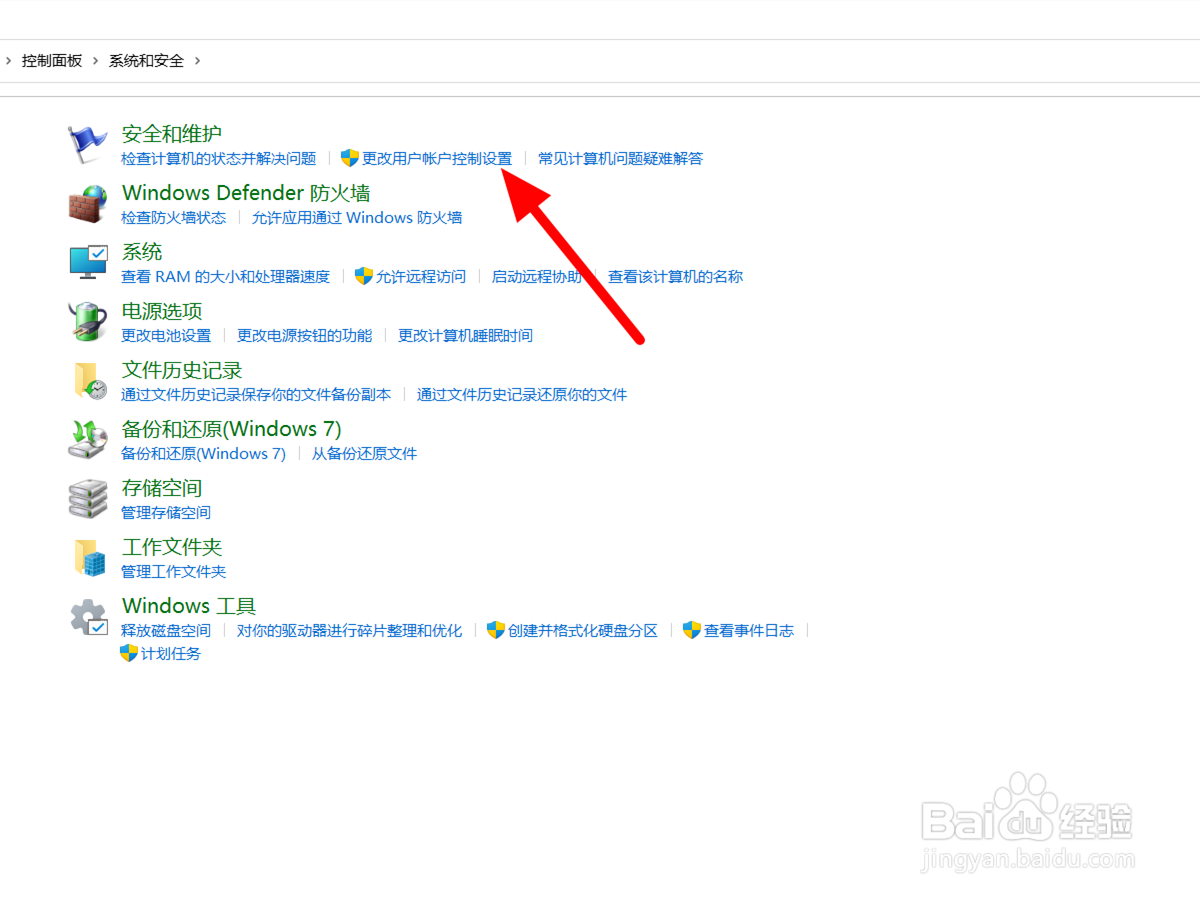
5、选择从不通知在设置界面,选择从不通知。

6、点击确定点击确定,这样就解决成功。
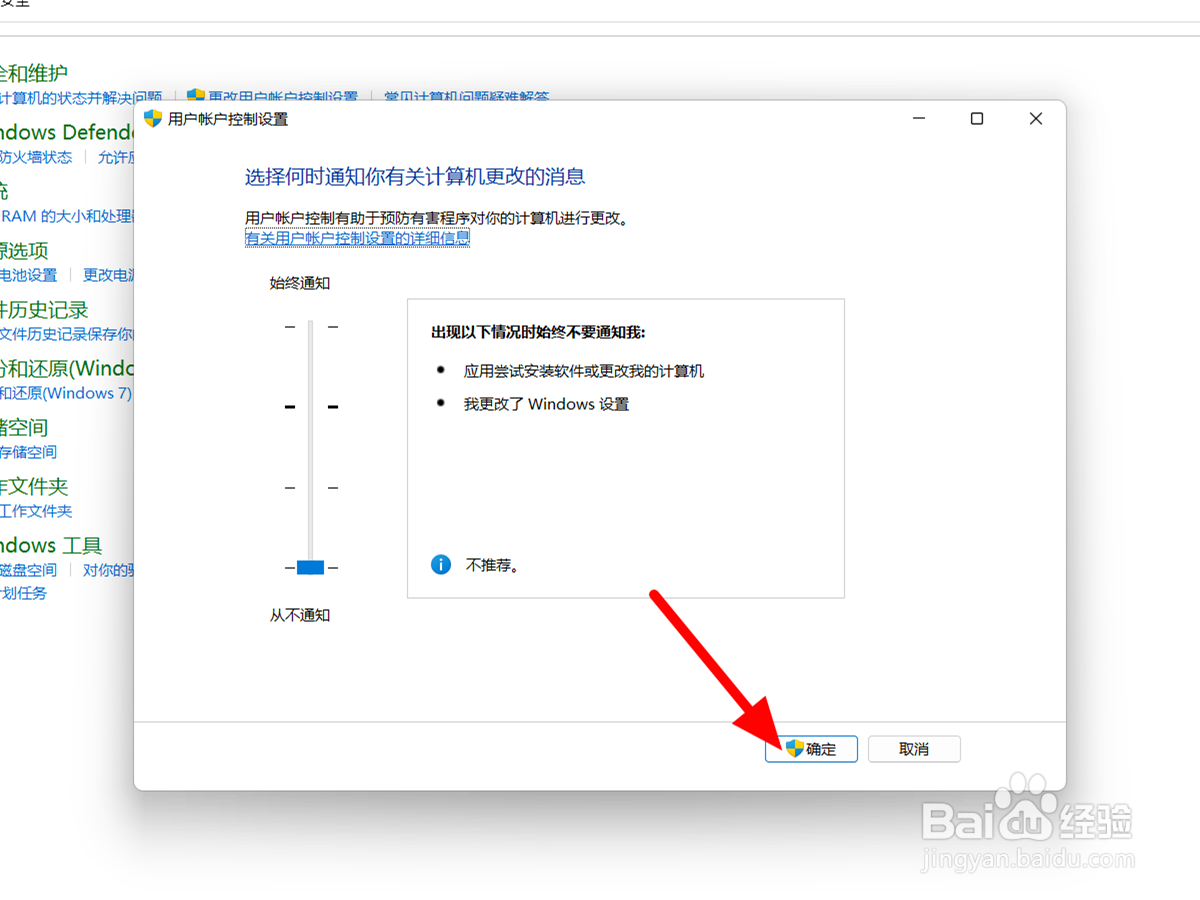
时间:2024-10-12 10:59:07
1、点击开始在电脑任务栏点击开始菜单。
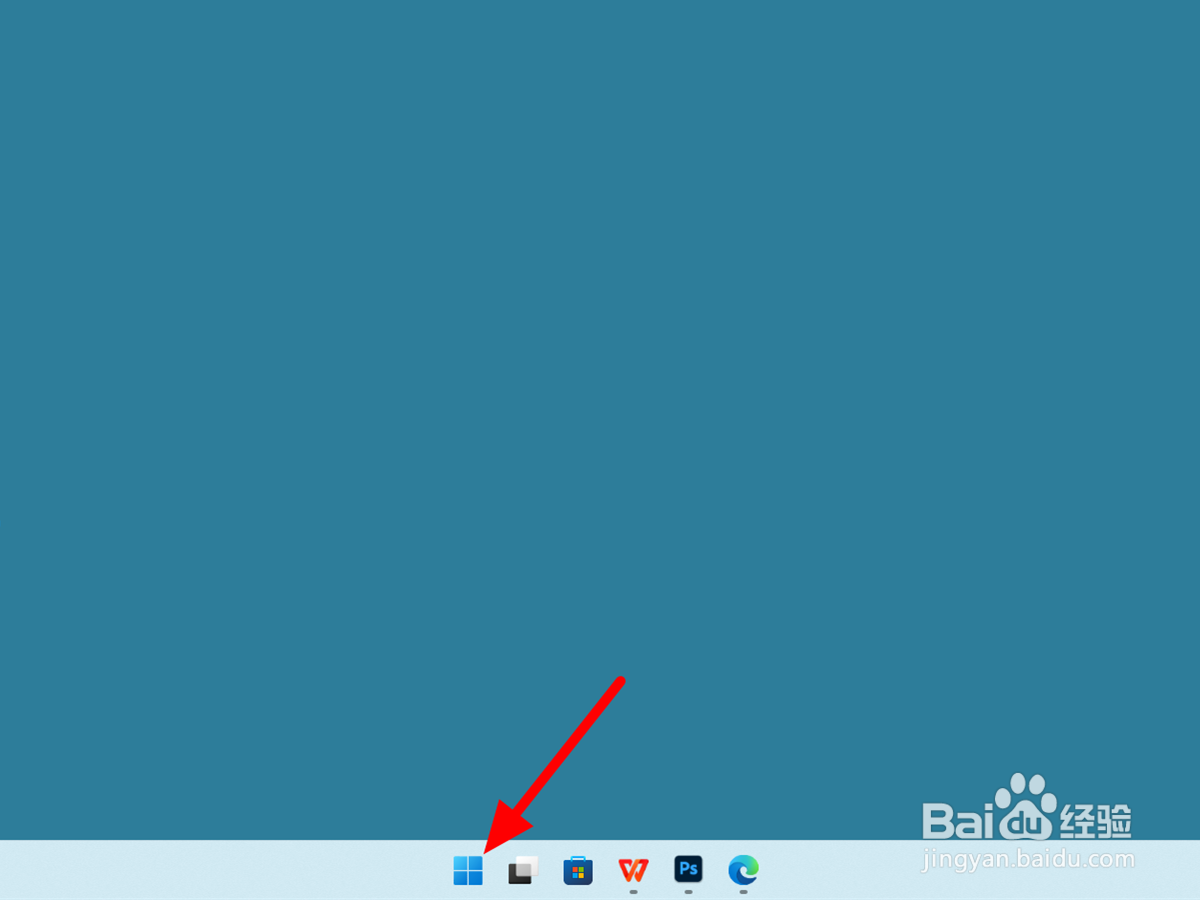
2、打开控制面板在搜索栏搜索控制面板,点击打开。
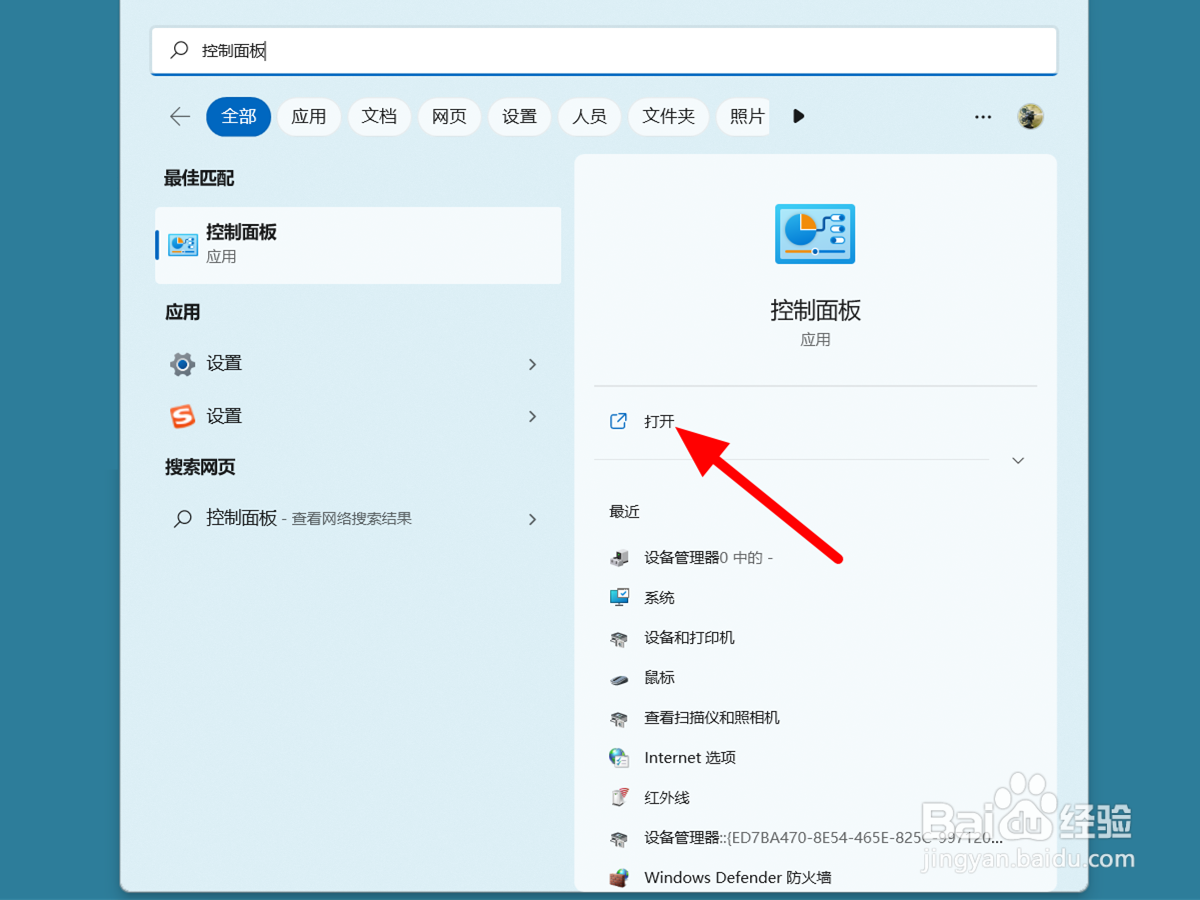
3、点击系统和安全在控制面板的类别选项下,点击系统和安全。
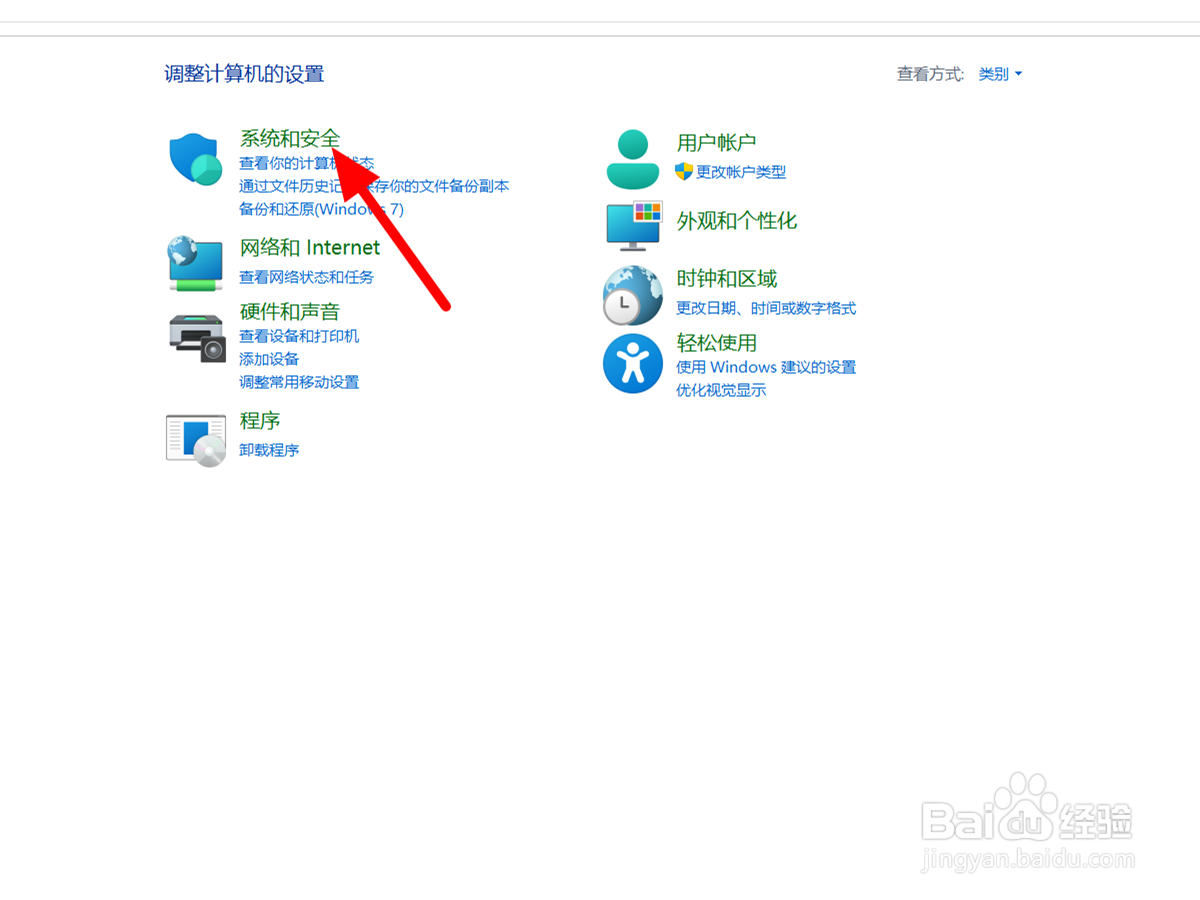
4、点击更改在安全和维护选项下,点击更改用户帐户控制设置。
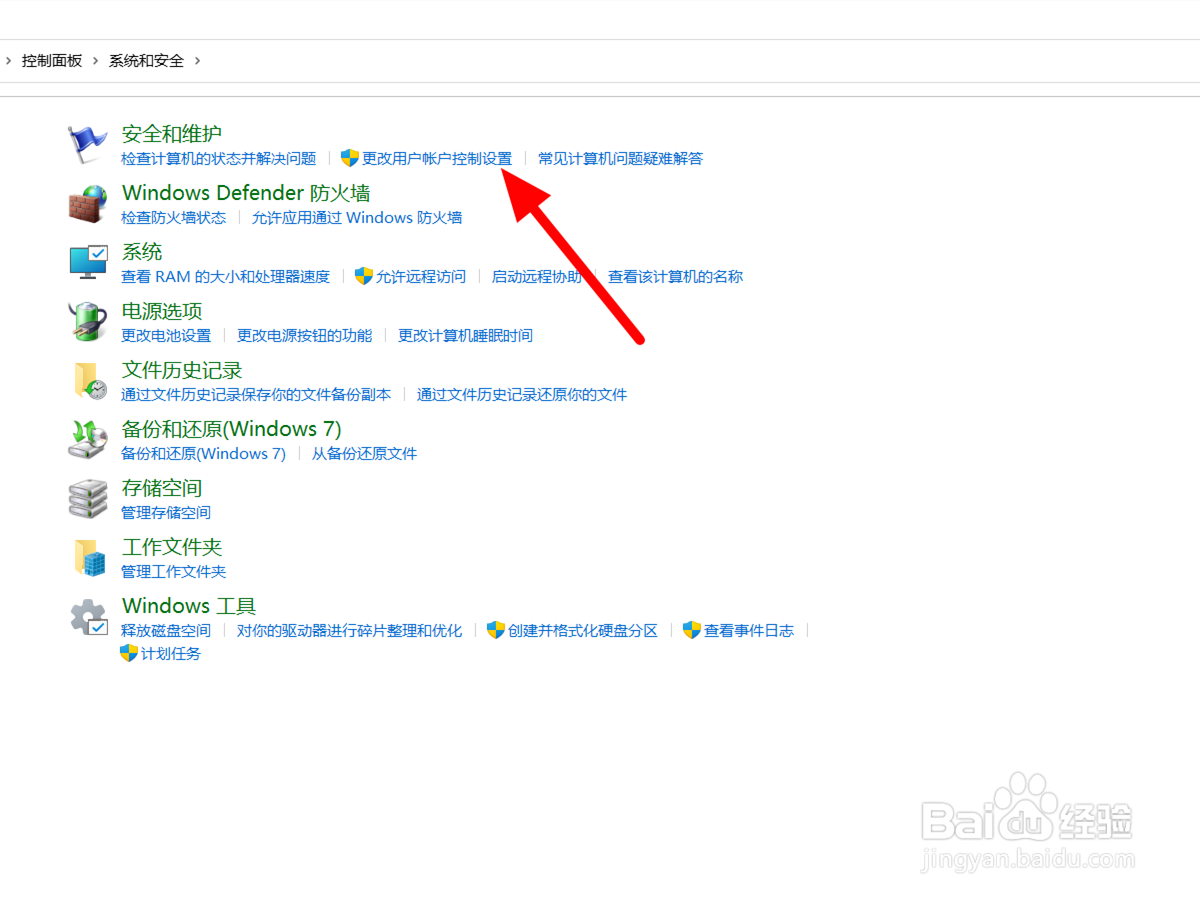
5、选择从不通知在设置界面,选择从不通知。

6、点击确定点击确定,这样就解决成功。